前回はadsysを利用できるように、Active Directory
今回はUbuntuマシン側の設定を進めていきます。
UbuntuマシンのADへの参加
adsysを使うにはUbuntuマシンをドメインに参加させる必要があります。最近はUbuntuのインストール時にもADに参加できるようになっています。しかし、今回はもう少し詳細な流れを示したいので、Ubuntu 24.
AD環境はDNSを使ってドメインのレコードを適切に名前解決できることが前提になっています。そのため、UbuntuマシンからドメインのDNSサーバーを利用できる状態にします。
しばしば、ドメインコントローラーがDNSサーバーを兼ねますが、今回もそのような構成としているため、ドメインコントローラーをDNSサーバーとして参照するように構成します。
デスクトップ画面から192.)
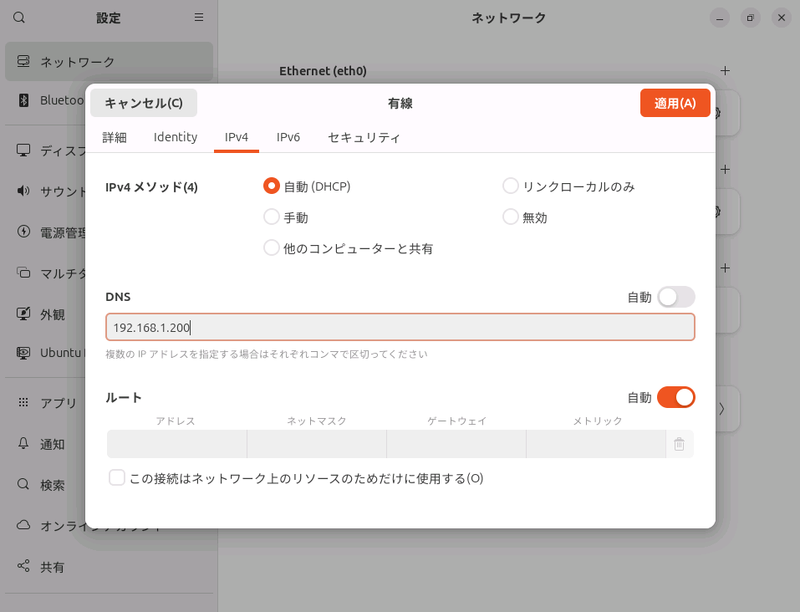
DNSを使ってドメインのレコードを解決できる状態にしたら、ドメインに参加させます。まずは必要なパッケージをインストールします。
$ sudo apt -y install sssd-ad sssd-tools realmd adcli
パッケージのインストールが終わったら、次のコマンドでドメインを見つけられるかを確認し、参照するDNSサーバーの設定が妥当かをテストします。
$ realm -v discover example.com * Resolving: _ldap._tcp.example.com * Performing LDAP DSE lookup on: fdc2:c75e:b561:7397:1cb0:e463:4863:281b ! Can't contact LDAP server * Performing LDAP DSE lookup on: 192.168.1.200 * Successfully discovered: example.com example.com type: kerberos realm-name: EXAMPLE.COM domain-name: example.com configured: no server-software: active-directory client-software: sssd required-package: sssd-tools required-package: sssd required-package: libnss-sss required-package: libpam-sss required-package: adcli required-package: samba-common-bin
"Successfully discovered: example.
$ sudo realm join -v example.com * Resolving: _ldap._tcp.example.com * Performing LDAP DSE lookup on: fdc2:c75e:b561:7397:1cb0:e463:4863:281b ! Can't contact LDAP server * Performing LDAP DSE lookup on: 192.168.1.200 * Successfully discovered: example.com Administrator に対するパスワード: # Administrator ユーザーのパスワードを入力 ... * Successfully enrolled machine in realm
"Successfully enrolled machine in realm"と出ましたので、うまくドメインに参加できたようです[2]。
確認のためにAD側からも見てみましょう。ドメインコントローラーに接続し、
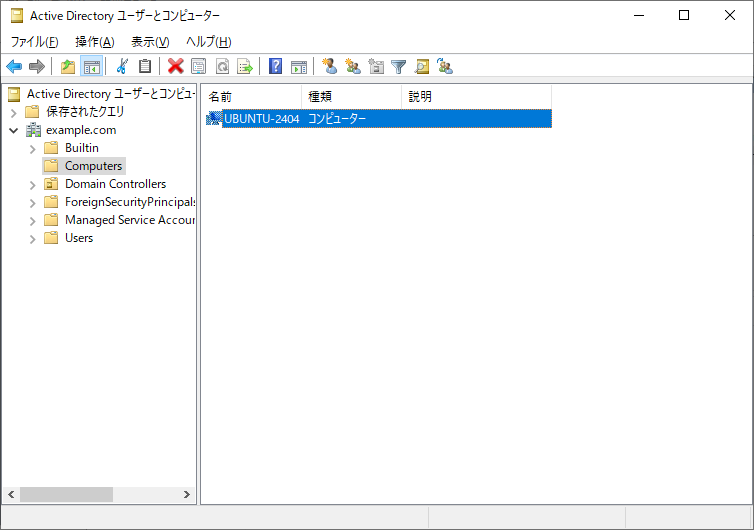
これでこのUbuntuマシンはADを使ってユーザーを認証できるようになりました。adsysの展開
$ sudo login Ubuntu-2404 login: administrator@example.com パスワード: ... ディレクトリがありません。HOME=/ としてログインします administrator@example.com@Ubuntu-2404:/$ id uid=603000500(administrator@example.com) gid=603000513(domain users@example.com) groups=603000513(domain users@example.com),603000512(domain admins@example.com),603000518(schema admins@example.com),603000519(enterprise admins@example.com),603000520(group policy creator owners@example.com),603000572(denied rodc password replication group@example.com)
example.administrator@example.[4])
「ディレクトリがありません。HOME=/ としてログインします」/home/が存在しないため、今回は代わりにホームディレクトリを/にした」
$ sudo pam-auth-update --enable mkhomedir
adsysはデスクトップ版Ubuntuにフォーカスしているため、デスクトップ画面からもログインしてみます。
ログイン画面が表示されたら、administrator@example.)
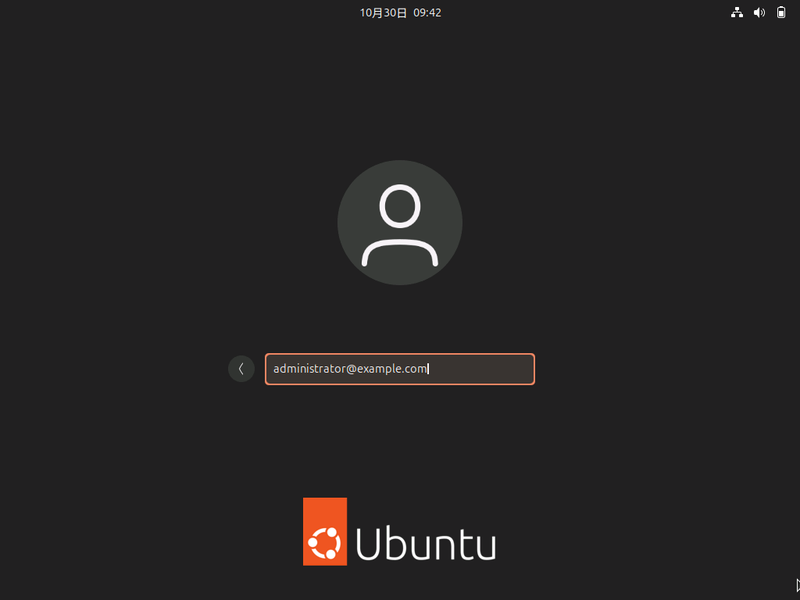
パスワードを求められるのでそのユーザーのパスワードを入力しEnterキーを押します。
Ubuntuマシンが無事にドメインに参加できました。次にadsysを導入しますが、ここまでの内容はadsysなしでもできるという話にもなります。
adsysパッケージのインストール
無事にドメインに参加できたので、次はGPOを適用できるよう、adsysパッケージをインストールします。
$ sudo apt install -y adsys
パッケージがインストールされたらadsysdというデーモンサービスが稼働するようになります。
$ systemctl status adsysd.service
● adsysd.service - ADSys daemon service
Loaded: loaded (/usr/lib/systemd/system/adsysd.service; static)
Active: active (running) since Mon 2024-10-28 14:23:31 JST; 1min 23s ago
TriggeredBy: ● adsysd.socket
Main PID: 10096 (adsysd)
Tasks: 10 (limit: 4614)
Memory: 18.3M (peak: 45.6M)
CPU: 555ms
CGroup: /system.slice/adsysd.service
└─10096 /sbin/adsysd
10月 28 14:23:31 Ubuntu-2404 systemd[1]: Starting adsysd.service - ADSys daemon service...
10月 28 14:23:31 Ubuntu-2404 systemd[1]: Started adsysd.service - ADSys daemon service.
また、adsysctlというコマンドもインストールされます。名前の通りadsys周りの操作をおこなうコマンドで、GPOの適用状況を確認したり、GPOを適用したりできます。ちなみに、adsysctlコマンドを使ってポリシーの適用状況を見るには
administrator@example.com@Ubuntu-2404:~$ adsysctl applied
Policies from machine configuration:
- Default Domain Policy ({31B2F340-016D-11D2-945F-00C04FB984F9})
Policies from user configuration:
- Default Domain Policy ({31B2F340-016D-11D2-945F-00C04FB984F9})
現時点では特に何も指定していないため、machine configurationuser configurationDefault Domain Policy)
なお、Administratorユーザーはドメインの管理者ですが、Ubuntuマシンのローカル管理者の権限はsudoコマンドは使えません。
administrator@example.com@Ubuntu-2404:~$ sudo id [sudo] administrator@example.com のパスワード: administrator@example.com は sudoers ファイルにありません。
ここは今後の作業でドメインユーザーにローカル管理者権限を与えたいと思います。
次回からは実際にグループポリシーを設定・


